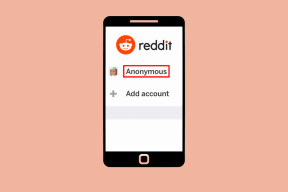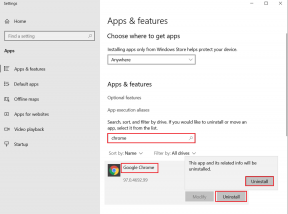Top 9 manieren om WhatsApp te repareren die geen berichten ontvangt
Diversen / / December 31, 2021
Wanneer WhatsApp geen berichten ontvangt, kan het frustrerend zijn om belangrijke teksten te missen. Volg de onderstaande stappen voordat je de app opnieuw installeert en herstel dat WhatsApp geen berichten op je telefoon ontvangt.

Voordat we doorgaan, moet u de vliegtuigmodus op uw telefoon inschakelen, 60 seconden laten staan en uitschakelen. Het kan helpen dat WhatsApp geen berichten ontvangt. Als dat niet het geval is, ga je gang en bekijk je de onderstaande trucs voor het oplossen van problemen. We zullen het hebben over zowel de Android- als de iPhone WhatsApp-apps. We zullen platformvermelding opnemen waar nodig.
Ook over Guiding Tech
1. Vernieuwen app op achtergrond inschakelen (iPhone)
Met iPhone kunt u achtergrondvernieuwing selectief uitschakelen voor afzonderlijke apps. Als de optie is uitgeschakeld, ontvangt u geen nieuwe berichten totdat u de app opnieuw opent.
Stap 1: Open de app iPhone-instellingen.
Stap 2: Scroll naar beneden naar WhatsApp.
Stap 3: Open WhatsApp en schakel Achtergrond App Verversen in via het volgende menu.


2. Mobiele gegevens inschakelen voor WhatsApp (iPhone)
WhatsApp kan behoorlijk datahongerig zijn als je automatisch downloaden hebt ingeschakeld voor inkomende media. Om de situatie te voorkomen, hebt u mogelijk de schakelaar voor mobiele gegevens uitgeschakeld zodat WhatsApp de gegevens kan opslaan. Het is tijd om het weer in te schakelen.
Stap 1: Ga naar iPhone-instellingen en open WhatsApp.
Stap 2: Schakel Mobiele gegevens in en je bent helemaal klaar om nieuwe berichten te ontvangen wanneer wifi niet in de buurt is.


3. Zorg ervoor dat u niet wordt geblokkeerd
Heb je ruzie gekregen over een WhatsApp-gesprek met iemand? Mogelijk heeft hij/zij u op het platform geblokkeerd.
Je kunt hun profielfoto niet zien, je berichten worden niet verzonden en je ontvangt geen enkel bericht van de chat.
Uitchecken wat gebeurt er als je iemand blokkeert op WhatsApp.
Ook over Guiding Tech
4. Gesprek dempen opheffen
WhatsApp biedt een optie om een gesprek 8 uur, 1 week of altijd te dempen. Mogelijk hebt u een gesprek gedempt vanwege constante spammeldingen of onnodige berichten.
Alleen in een dergelijk scenario ontvangt u geen meldingen van de gedempte gesprekken.
Open WhatsApp en zoek het gesprek waarvan je geen meldingen ontvangt. Open het gesprek en tik bovenaan op de profielnaam.


Schakel het dempen van het gesprek in via het volgende menu.
5. Focusmodus uitschakelen (iPhone)
Vanaf iOS 15 heeft Apple de modus Niet storen vervangen door Focus op iPhone, iPad en Mac. Er zijn manieren om Focus ook automatisch in te schakelen.
Als u Focus op iPhone gebruikt, moet u de optie uitschakelen in het Control Center-menu.

Wil je in een omgeving zonder afleiding blijven met Focus op iPhone? Voeg WhatsApp toe als uitzondering en blijf berichten ontvangen, zelfs met de Focus-modus.
Stap 1: Open de app iPhone-instellingen.
Stap 2: Ga naar het Focus-menu.
Stap 3: Selecteer een focusmodus die u wilt aanpassen en tik op Apps van de Toegestane meldingen menu.


Stap 4: Voeg WhatsApp als uitzondering toe en je bent ingesteld om berichten van WhatsApp te ontvangen wanneer je Focus gebruikt.
6. WhatsApp op de achtergrond vergrendelen (Android)
Chinese OEM's zoals Oppo, OnePlus, Xiaomi en Vivo worden geleverd met agressief RAM-beheer op hun apparaten.
Ze zullen apps op de achtergrond volledig doden om wat batterijsap op de telefoon te besparen. In het proces kunt u stoppen met het ontvangen van berichten van WhatsApp.
De meeste Android-skins bieden een optie om essentiële apps zoals WhatsApp op de achtergrond te vergrendelen. Open het multitasking-menu en zoek een optie om WhatsApp op de achtergrond te vergrendelen. Het systeem zal WhatsApp-services op de achtergrond niet doden en u zult zoals verwacht nieuwe berichten blijven ontvangen.
Ook over Guiding Tech
7. Sluit WhatsApp op andere apparaten
WhatsApp biedt uitstekend ondersteuning voor meerdere apparaten om berichten op maximaal vier apparaten te ontvangen. Als je WhatsApp op pc of Mac hebt aangesloten en momenteel in sessie bent, blijf je nieuwe berichten ontvangen op die platforms.
U zult een vertraging opmerken bij het ontvangen van berichten van mobiele WhatsApp-apps.
8. WhatsApp-chats uit het archief verwijderen
Heb je sommige WhatsApp-gesprekken in de app gearchiveerd? WhatsApp beschouwt de actie als spam en toont geen nieuwe berichten op het startscherm totdat je het gesprek uit het archief haalt.
Stap 1: Open WhatsApp op je telefoon.
Stap 2: Ga naar het menu Gearchiveerd bovenaan.
Stap 3: Veeg naar links in een gesprek en tik op Dearchiveren.


Nu zou u nieuwe berichten van het gesprek moeten ontvangen.
9. WhatsApp-status controleren
Als je nog steeds problemen ondervindt met WhatsApp die geen berichten ontvangt, is het tijd om je WhatsApp-servicestatus te controleren.
Bezoek Downdetector en controleer of WhatsApp een storing heeft of niet. Als u grafieken met hoge uitvaltijd opmerkt, kan geen berichten verzenden of ontvangen, media downloaden, oproepen doorverbinden, enz.
Wacht tot WhatsApp het probleem van hun kant heeft opgelost en je zult nieuwe berichten ontvangen.
Bezoek Downdetector
Begin met het ontvangen van berichten van WhatsApp
Aangezien velen van ons essentiële informatie doorgeven, zoals OTP, bestanden, media, enz. op WhatsApp kan het platform dat geen berichten ontvangt tot verwarring en fouten leiden. De bovenstaande stappen zouden u moeten helpen het probleem op te lossen. Welke truc werkte voor jou? Deel uw bevindingen in de opmerkingen hieronder.